Удаление дублей в справочниках 1С
Довольно часто возникают ситуации, когда в справочниках возникают дубли, например, номенклатуры или контрагентов. В этом случае программа воспринимает каждую такую позицию отдельным товаром или клиентом. Для решения данной проблемы необходимо совместить эти одинаковые позиции в одну, то есть удалить все дублирующие элементы, оставив только правильные.
Для этих целей предусмотрена стандартная обработка «Поиск и замена дублирующих элементов справочников». Её можно найти в пункте меню Сервис – Универсальные обработки – Поиск и замена дублирующих элементов справочников (Управление Торговлей 10).
ВАЖНО! Данная обработка подходит как для 1С Предприятие: Управление торговли 10 так и для 1С Предприятие: Бухгалтерии 2.0. В 1С Предприятие: Бухгалтерия 3.0 это обработка встроена по умолчанию в Обработках – Поиск и удаление дублей.
- Скачать Поиск и замена дублирующих элементов справочников для 1С:Предприятие 8.2.
- Скачать Поиск и замена дублирующих элементов справочников для 1С:Предприятие 8.3.
Описание работы обработки
ВАЖНО! В первую очередь сделать архивную копию базы. Далее необходимо зайти в базу 1С в пользовательском режиме «1С:Предприятие» и запустить обработку «Поиск и замена дублирующих элементов справочников» с помощью пункта меню Сервис – Универсальные обработки – Поиск и замена дублирующих элементов справочников, либо в пункте меню Файл нажать кнопку Открыть:

На экране должно появиться следующее:

Выбираем справочник в котором присутствуют дублирующие элементы, в поле «Справочник»

Поле «Реквизит поиска» указываем реквизит для поиска дублей:

При необходимости устанавливаем отбор поиска. Для этого в табличной части «Дополнительный отбор для поиска» добавить новую строчку и в колонке «Поле» выбрать реквизит.
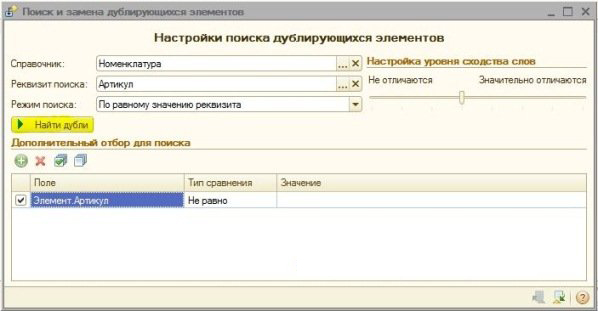
Нажимаем на кнопку «Найти дубли»:

Далее нам необходимо определить «Правильные элементы», то есть те элементы, которые останутся, а их дубли удалятся, во всех документах вместо дублей подтянутся «Правильные элементы». Определение элементов и удаление дублей может быть ручным или автоматическим.

Если в группе один из элементов выделен жирным цветом, значит в данной группе определен «Правильный элемент».
После определения «Правильных элементов» необходимо нажать кнопку «Замена во всех группах».
Внимание! Данная операция необратима! После ее запуска система пройдет по каждой группе и произведет в ней замену и удаление задвоившихся элементов.